Jak prohledat fórum na titulky.com – 2. část
Efektivně s Google Chrome
V předchozí části jsme si ukázali, jak s pomocí vyhledávacích operátoru najít jinak těžko dohledatelné, ale kdo si to má pamatovat?
Pokud používáte Google Chrome, naštěstí existuje jedno velmi elegantní řešení, o kterém mnoho lidí vůbec neví. Můžete si totiž vytvořit vlastní vyhledávač přímo v adresním řádku.
O co jde?
Pokud jste alespoň jednou použili vyhledávání na titulky.com můžete si to zkusit rovnou sami.
- Začněte do adresního řádku v Google Chrome psát titulky.com. Po pár znacích by se vám měla po pravé straně objevit nápověda Stiskněte Tab pro vyhledávání titulky.com

- Pokud tak učiníme, dostáváme se přímo do onoho „speciálního“ vyhledávače

- Dejme tomu, že chceme najít titulky k filmu Robocop
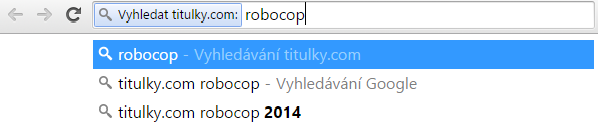 Všimněte si, že našeptávač vám nabízí buď hledání na konkrétním webu nebo obecně ve vyhledávači.
Všimněte si, že našeptávač vám nabízí buď hledání na konkrétním webu nebo obecně ve vyhledávači. - A výsledná stránka? Jako byste šli na web a zadali dotaz do vyhledávacího políčka. Rozdíl je v rychlosti a pohodlí.
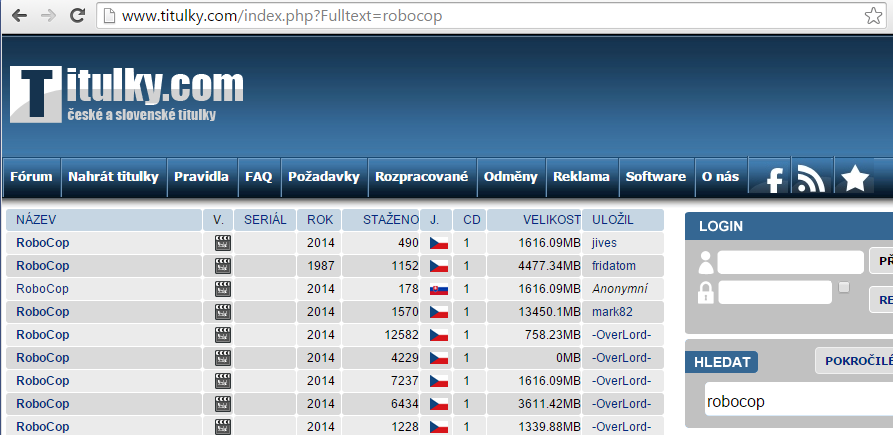
Vytváříme vlastní vyhledávač
No, není to pěkné? Fajn, teď víme, jak to funguje. Nyní se vraťme k problému hledání diskuzních vláken na výše zmiňovaném webu. Nastavíme si vlastní vyhledávač, který bude fungovat úplně stejně jako v našem příkladu s robocopem.
- Všechno budeme provádět v nastavení Google Chrome, tam se snadno dostanete třeba skrze zadání tohoto odkazu chrome://settings/ do adresního řádku.
- V nastavení klikneme na Spravovat vyhledávače…
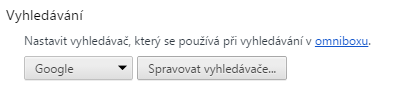
- Nyní byste před sebou měli mít nové okno. Nás budou hlavně zajímat Jiné vyhledávače, tam byste už měli mít velkou spoustu vyhledávačů/stránek, záleží, jak moc prohlížeč používáte. My každopádně potřebujeme sjet až úplně dolů, kde najdeme možnost přidání nového vyhledávače a o to nám jde.
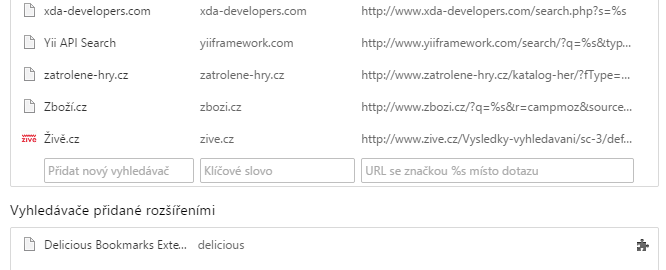
- Jednotlivé pole vyplníme takto:
- Přidat nový vyhledávač: Diskuze na Titulky.com
Pojmenování vašeho vyhledávače, můžete zvolit jakýkoliv text. - Klíčové slovo: diskuze
Slovo, kterým aktivujete tento vyhledávač, může být opět libovolné heslo. Musíte si ho však pamatovat. - URL se značkou %s místo dotazu:
https://www.google.cz/#q=site:titulky.com inurl:?film=1 %sZde vkládáme vyhledávací adresu, v našem případě tedy použijeme stránky vyhledávače Google a připojíme již známé vyhledávací operátory.
%s představuje jakousi zástupnou hodnotu pro hledanou frázi, když jsme nahoře hledali robocopa, mohli jste říci, že %s = robocop.
- Přidat nový vyhledávač: Diskuze na Titulky.com
- Jakmile máme hotovo, náš nový vyhledávač se přidá do seznamu k ostatním.

- A máme hotovo.
Testujeme
A teď to nejlepší, okusíme plody naší práce.
- Jakmile napíšete do adresního řádku diskuze, měli bychom se dočkat zobrazení nápovědy.

- Pomocí Tab se tedy přepneme na náš vyhledávač. Pamatujete, co jsme hledali v 1. části návodu? Ano, korekturu, takže schválně zvolíme stejný dotaz.

- A výsledek? Pokud všechno funguje jak má, dostanete úplně stejné výsledky jako v minulé části. Ale mnohem rychleji a pohodlněji.
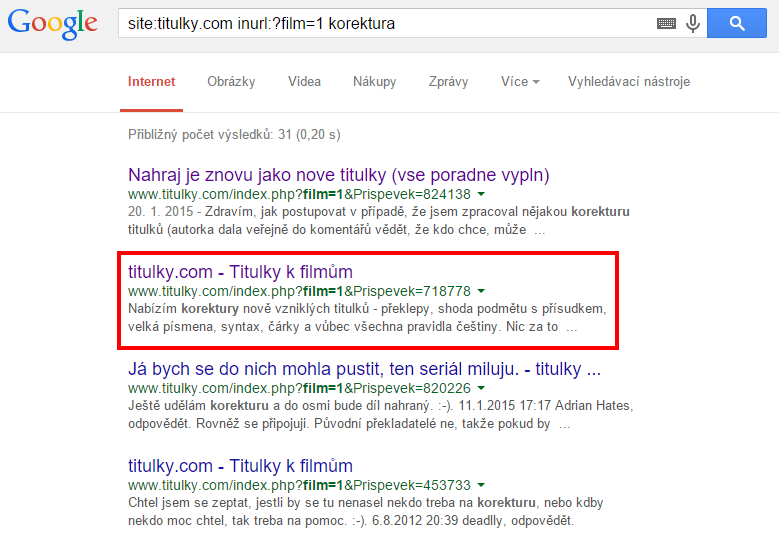
Závěr
A jsme na konci. Jednou z velkou výhod tohoto postupu je, že lze aplikovat téměř na jakoukoli stránku s vyhledáváním nebo zkombinovat s některým z vyhledávačů. Můžete si tak vytvořit nepřeberné množství těchto rychlých vyhledávačů.
Nejste nijak omezeni a záleží čistě na vás, co s tím dokážete vymyslet.
Již tento postup používáte? Pochlubte se a řeknete nám kde, nenechávejte si to pro sebe.
Nejnovější komentáře